Uppdaterad april 2024: Sluta få felmeddelanden och sakta ner ditt system med vårt optimeringsverktyg. Hämta den nu på denna länk
- Ladda ned och installera reparationsverktyget här.
- Låt den skanna din dator.
- Verktyget kommer då reparera din dator.
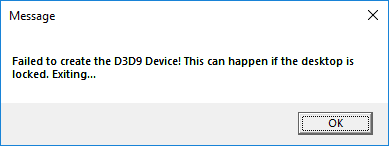
Fler avancerade spel är ganska känsliga för skärmupplösning, förresten, om du spelar dem via en extern spelstartare som Steam. Jag såg konflikter med skärmupplösningen, som helt döljer skärmen eller åtminstone stoppade spelet. På liknande sätt är ett känt problem med skärmkonfliktlösning när spelarna får felet:
D3D9-enheten kunde inte skapas. Detta kan hända när skrivbordet är låst
Uppdatering april 2024:
Du kan nu förhindra PC -problem genom att använda det här verktyget, till exempel att skydda dig mot filförlust och skadlig kod. Dessutom är det ett bra sätt att optimera din dator för maximal prestanda. Programmet åtgärdar vanligt förekommande fel som kan uppstå på Windows -system - utan behov av timmar med felsökning när du har den perfekta lösningen till hands:
- Steg 1: Ladda ner PC Repair & Optimizer Tool (Windows 10, 8, 7, XP, Vista - Microsoft Gold Certified).
- Steg 2: Klicka på "Starta Scan"För att hitta Windows-registerproblem som kan orsaka problem med datorn.
- Steg 3: Klicka på "Reparera allt"För att åtgärda alla problem.
.
En möjlig orsak till felet kan vara att upplösningen av spelet skiljer sig från den aktuella skärmkonfigurationen, även om det kan finnas andra orsaker till problemet.
Du kan försöka med följande steg-för-steg-lösningar för att rätta till felet:
1] Ändra upplösningen av spelet när du börjar via Steam
Om vi startar spelet via Steam kan vi starta spelet i windowed-läge. Detta skulle hjälpa till att justera skärmupplösningen till spelets upplösning. Förfarandet är som följer:
- Högerklicka någonstans på skrivbordet och välj Visningsinställningar från listan.
- Kontrollera och notera den aktuella bildskärmsupplösningen. Vi måste matcha det med spelets upplösning.
- Starta nu Steam-klienten för ditt spel och gå till Bibliotek och sedan Egenskaper.
- På fliken Allmänt klickar du på Ange startalternativ. Ange posten som -w 1920 -h 1200 (utan koder).
- Tryck på OK och avsluta displayen.
Kontrollera om den här upplösningen fungerar. Vi kan också försöka ändra skärmupplösningen om vi inte är villiga att göra samma sak med spelet.
En annan lösning är att komma in i -windowed kommando istället för upplösningen i Set Launch Options. Då började spelet i ett mindre fönster och då kunde vi justera storleken och hörnen enligt våra önskemål.
2] Ändra upplösningen manuellt i spelfilerna
Om den ovanstående metoden inte fungerar kan vi ändra spelupplösningen genom att öppna Steam-konfigurationsfilerna i ett Notepad-fönster på systemet och manuellt redigera dem. Förfarandet är som följer:
1] Navigera till Steam Launcher-mappen i ditt spel. Ett exempel kan vara Ånga / SteamApps / Common / Counter-Strike / CSGame / CSGame / CSGame / Config.
2] Leta reda på filen Machineoptions.ini. Högerklicka och välj Öppna med. Öppna den från alternativen med anteckningsblock.
3] Upplösningen är specificerad så att värdet på X representerar bredden och Y höjden. Ändra dem enligt skärmupplösningen.
4] Ett annat sätt att säkerställa att konfigurationen alltid matchar bildskärmsupplösningen är att radera; efter X- och Y-värdena. Exempel:
; ResX = 1920 ResY = 1200
Efter borttagning; av de två värden vi får,
ResX = 1920 ResY = 1920 ResY = 1200
Du kan hitta mer information i detta flöde Reddit här.
Expert Tips: Detta reparationsverktyg skannar arkiven och ersätter korrupta eller saknade filer om ingen av dessa metoder har fungerat. Det fungerar bra i de flesta fall där problemet beror på systemkorruption. Detta verktyg kommer också att optimera ditt system för att maximera prestanda. Den kan laddas ner av Klicka här


